Como criar um temporizador de contagem regressiva no WordPress
Publicados: 2020-10-16
Os temporizadores de contagem regressiva são uma ótima maneira de motivar os clientes e aumentar as vendas. Às vezes, é confuso sobre como construir um. Para que você deve definir seu fuso horário? Como você pode criar a data de validade facilmente? Se você precisar de uma maneira de fazer uma contagem regressiva para seus produtos com facilidade, convém usar um plug-in. O OptinMonster criou uma maneira de pular o código e ativar a contagem regressiva mais rapidamente do que outros plugins. Vamos dar uma olhada em como você pode criar um cronômetro para seu próprio site. Vamos abordar como criar um cronômetro de contagem regressiva no WordPress.
Por que funciona
Em primeiro lugar, por que devemos usar uma contagem regressiva? Eles realmente funcionam e motivam os visitantes? Estudos mostram que eles são eficazes. Olhando para a conceituada Psychology Today, a razão pela qual os clientes respondem é devido ao arrependimento antecipado. Eles antecipam que podem perder um negócio que pode nunca mais voltar. Se houver uma data de expiração, os visitantes entendem que têm um determinado período de tempo em que precisam agir. Se você já entrou em uma loja e viu uma placa que anunciava 40% de desconto por um tempo limitado, pode ter começado a sentir alguma expectativa de perder a venda. É assim que funciona psicologicamente com as pessoas.
OptinMonster
O OptinMonster tem muitas dicas e truques que podem ajudá-lo a aumentar suas vendas. Eles desenvolveram uma ampla gama de produtos que funcionam em conjunto. Por exemplo, o OptinMonster tem maneiras de usar pop-ups que farão com que as pessoas concluam sua chamada para ação com mais frequência. Talvez você realmente queira adicionar à sua lista de marketing. Depois de ter uma grande lista de e-mails para os interessados, você pode enviar uma enorme explosão de e-mails de uma só vez que oferecerá ofertas especializadas. O OptinMonster ainda tem a tecnologia para perceber quando um cliente está começando a sair do seu site. Quando isso ocorrer, ele acionará o pop-up e atuará como uma última tentativa de mantê-los no site. Funciona com mais frequência do que você imagina.
Neste tutorial usamos o Optinmonster, clique no botão para baixar o plugin gratuitamente.
Contagens regressivas com uma barra flutuante
O OptinMonster é conhecido por táticas de marketing de ponta que são simples de instalar, então elas começam a trabalhar a seu favor. Vá em frente e acesse seu painel OptinMonster e inicie uma nova campanha. Deve ficar assim. Basta clicar no botão verde marcado Criar campanha.

Você verá uma variedade de opções para escolher para sua campanha. Se desejar, você pode selecionar entre tela cheia, flutuante, pop-up ou deslizar. Este tutorial funcionaria bem com várias dessas opções, dependendo do que você achar que mais atrairá seus clientes.
Em seguida, queremos selecionar um modelo de campanha. Isso economizará muito tempo e permitirá que você comece a trabalhar rapidamente em vez de fazer a campanha do zero. Use a imagem abaixo como referência.
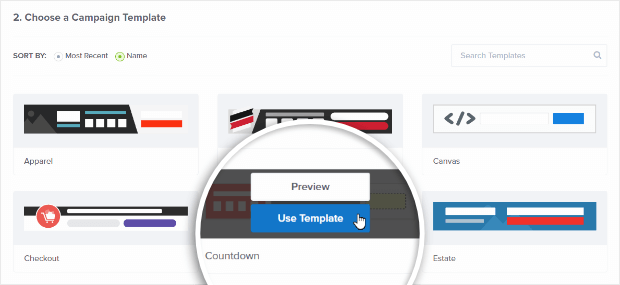
Como você pode ver, existem muitas maneiras diferentes de organizar os modelos que você deseja usar aqui. Ao classificar pelos mais recentes, você pode ver quais são populares com sua equipe. O Checkout funciona bem para sites de comércio eletrônico, enquanto o Countdown funciona muito bem com nossa ideia de fazer um acordo de contagem regressiva.
Um botão azul para usar o modelo ficará visível, no qual você desejará clicar. Em seguida, nomeie seu acordo de contagem regressiva. Uma boa regra é rotular algo que você vai se lembrar. Digamos, por exemplo, que você esteja fazendo um acordo para a Black Friday que lhes dará metade do desconto. Você poderia então nomear a campanha Black Friday 50%. Qualquer coisa que torne mais fácil no futuro encontrar sua campanha ou que as pessoas de sua equipe a encontrem e trabalhem nela. Clique no botão agora que diz Start Building.
Opções de exibição
Agora que estamos na fase de construção, há muitas opções diferentes de como esse negócio será exibido. Como você pode ver com a animação abaixo, é simples deslocar a barra para a parte superior ou inferior da tela. Brinque com suas várias opções e veja como você chamará a atenção do usuário.
A maioria das empresas colocará o negócio no topo da tela. Selecione cores que terão alto contraste para que as pessoas percebam nos primeiros segundos que olharem para o seu site. O negócio que está em contagem regressiva não deve atrasar a velocidade de carregamento do seu site, portanto, sinta-se à vontade para adicioná-lo quantas vezes quiser.

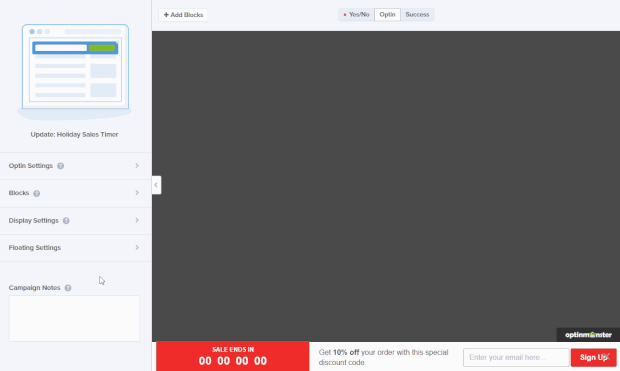
Não se esqueça de usar alguns testes A/B com sua veiculação. Embora seja comum colocar sua oferta de contagem regressiva perto do início da página, outros profissionais de marketing criarão uma página que afunila lentamente o cliente para rolar para baixo. Assim que atingirem um ponto de corte específico no site, a chamada para ação ficará visível junto com a contagem regressiva. Um bom exemplo disso seria colocar uma pergunta no topo da página. Talvez você pergunte ao cliente se ele deseja aumentar as conversões em dois dígitos em apenas uma semana. Esta pergunta irá capturar o interesse deles e, mais do que provavelmente, eles rolarão para baixo para saber mais.
Uma vez que eles tenham sido educados sobre o assunto e como seu produto pode ajudá-los, você anuncia um eBook que eles podem baixar e estudar sobre o assunto. Isso cria alguma urgência; você tem uma contagem regressiva que mostra que eles só podem obter o e-book gratuito se colocarem o e-mail e agirem nos próximos dois dias. É assim que você começa a construir quantas pessoas estão em suas listas de marketing.
Definir datas em sua contagem regressiva
Agora que sabemos como você pode ajustar onde a contagem regressiva aparecerá, você desejará especificar quando o negócio termina. Os profissionais do OptinMonster tornaram isso fácil de configurar. Coloque o dia em que deseja que o negócio termine junto com a hora exata.
Tenha em mente que o software não assumirá automaticamente seu fuso horário. Antes de conectar seu fuso horário, pense no seu público. Você pode ser uma empresa sediada na Tailândia, mas está focando em clientes na América do Norte. Embora você possa configurar seu acordo para coincidir com seu próprio fuso horário, pode fazer mais sentido garantir que o fuso horário seja para o mercado que você deseja segmentar. Isso impede que os negócios terminem em horários difíceis, como duas da manhã, onde você não terá muitos clientes prestando atenção de qualquer maneira.
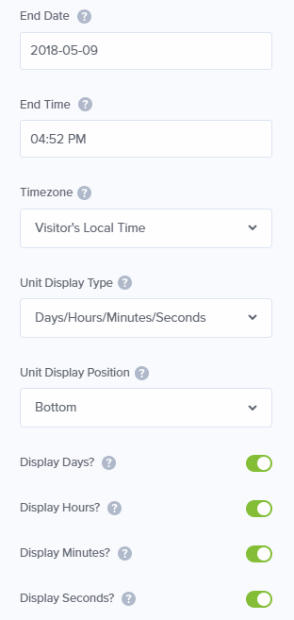
Como você pode ver na imagem acima, você tem controles deslizantes verdes que simplificam a decisão do que você exibirá. Você pode escolher entre dias, horas, minutos e até segundos. Torne a exibição tão complicada ou tão simples quanto você gostaria. É isso. Nenhuma codificação complicada foi necessária. Agora você sabe como criar um cronômetro de contagem regressiva no WordPress.
Aparência Personalizada
Sinta-se à vontade para personalizar ainda mais a contagem regressiva. O OptinMonster fez isso para que você possa alterar fontes e cores. Esta é uma ótima ideia porque tem que corresponder ao fluxo atual e sentir que você tem para o seu site. Por favor, mantenha o esquema de cores que você já estava usando para que tudo pareça combinar.
Veja nosso próprio site, por exemplo. Tivemos grande sucesso usando a contagem regressiva para aumentar as vendas. As pessoas estão comprando mais temas do que nunca agora. Damos a eles um bom negócio, e o cronômetro funciona como uma motivação para agir rapidamente. Como você pode ver, a cor e a fonte usadas correspondem ao fluxo e sensação que já tínhamos para o site. Se você quiser algo semelhante, vá com o OptinMonster para que você possa combinar tudo facilmente.
Integração
Se você possui um formulário que coleta e-mails, não se esqueça de se conectar ao seu provedor de e-mail. Talvez você use MailChimp ou Constant Contact. O OptinMonster torna um processo simples de integração com esses serviços que já existem. Eles projetaram o sistema para funcionar com os populares, para que você não precise inserir nenhum código em seu site e não esteja tentando fazer com que uma API complicada funcione.
Mais uma vez, se você deseja construir seus contatos de marketing, como fazê-lo. Crie um senso de urgência em seu cliente em vez de dar a ele a chance de mudar de ideia mais tarde. Quando alguém lhe perguntar como construir um cronômetro de contagem regressiva no WordPress, você mostrará a eles este guia e o seguirá.
Como criar um temporizador de contagem regressiva no WordPress Conclusão
O OptinMonster facilitou o aprendizado de como criar um cronômetro de contagem regressiva no WordPress. Não há necessidade de mexer em nenhum código e se integra bem ao WordPress. Eles fornecem todas as ferramentas necessárias para definir a data de término e o esquema de cores que você já estava usando. Se você deseja motivar seus visitantes, esta é uma ótima maneira de fazê-lo. Você trabalhará com a psicologia humana e os ajudará a tomar uma decisão mais rapidamente.
Neste tutorial usamos o Optinmonster, clique no botão para baixar o plugin gratuitamente.
